Benutzerdefinierte Skripte in Journal Entry importieren
Zusätzlich zu den Standardvorlagen, die Winshuttle Journal Entry bietet, können Sie benutzerdefinierte Vorlagen anlegen, die auf Winshuttle Transaction Skripten und BAPIs beruhen.
Wichtig:Geschachtelte Schleifen werden in Journal Entry nicht unterstützt.
Tipps für das Importieren von Transaction-Skripten
- Prüfen Sie das Transaction-Skript sorgfältig, bevor Sie es in Journal Entry importieren.
- Müssen Sie ein Feld hinzufügen, löschen oder ändern, führen Sie die Aktualisierung zunächst in Transaction aus und testen Sie es.
- Wenn Sie ein vorhandenes Skript aktualisieren, löschen Sie zuerst das alte Skript in Journal Entry und importieren Sie dann das aktualisierte Skript aus Transaction.
- Ordnen Sie in Transaction nicht mehrere Felder derselben Zelle oder Spalte zu (z. B. Buchungsdatum und Dokumentdatum). In Journal Entry ist eine separate Zelle oder Spalte für jedes Feld erforderlich.
- Wenden Sie dieselbe Zuordnung für ein Feld in Journal Entry und Transaction an.
Ein benutzerdefiniertes Journal Entry-Skript hinzufügen.
- Klicken Sie in Journal Entry unter dem Menü Options (Optionen) auf Add Custom Script (Benutzerdefiniertes Skript hinzufügen).
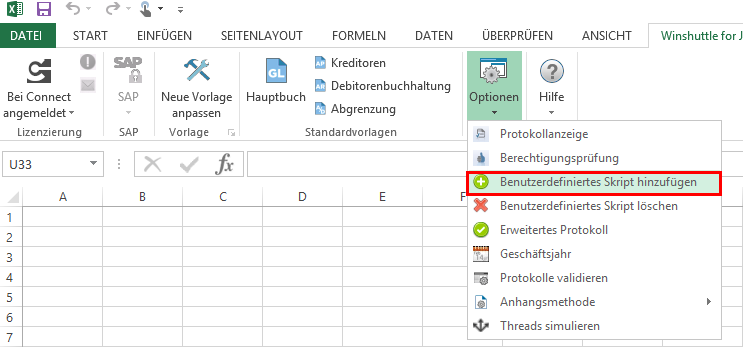
- In der Dropdown-Liste Select Business Process (Geschäftsprozess auswählen) wählen Sie General Ledger (Hauptbuch), Accounts Payable (Debitorenrechnung), Accounts Receivable (Kreditorenrechnung), Accrual/Deferral (Rechnungsabgrenzung) oder BAPI.
- Im Dropdown-Menü Select Mode (Modus auswählen) wählen Sie Simple Post (Einzelbuchung), COPA-Buchung (für General Ledger) oder Multi Company Post (Unternehmensübergreifende Buchung).
- Durchsuchen, um eine Transaction- oder BAPI-Skript-Datei auszuwählen.
- Geben Sie den Namen und die Beschreibung des T-Codes an.
Tipp: Wählen Sie eine Beschreibung aus, die Ihnen helfen wird, dieses Skript zu identifizieren.
- Geben Sie unter Actions possible (Mögliche Aktionen) an, wie Ausführer eine Datendatei abschließen:
- Park (Vorerfassen)
- Post (Buchen)
- Save as Completed (Als abgeschlossen speichern)
- Park and Post (Vorerfassen und Buchen)
- Post and Save as Completed (Als abgeschlossen buchen und speichern)
Hinweis: Sie können mehr als eine Aktion wählen (Vorerfassen und Buchen oder Als abgeschlossen buchen und speichern), aber Sie können nicht „Buchen“ und „Als abgeschlossen speichern“ auswählen, da sie beide Vorerfassungsfunktionen sind.
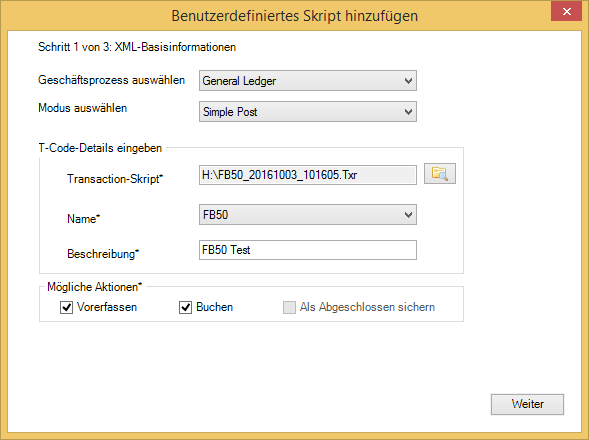
- Klicken Sie auf Next (Weiter).
- Wählen Sie das Kopfzeilenfeld für das Posting Date (Buchungsdatum).
Aktivieren Sie für alle benötigten Felder das Kästchen in der Spalte SAP Mandatory (SAP obligatorisch).
Hinweis: Sie können ebenfalls das Kontrollkästchen Required Field (Pflichtfeld) verwenden, das in den Einstellungen zur Anpassung der Vorlage angezeigt wird.
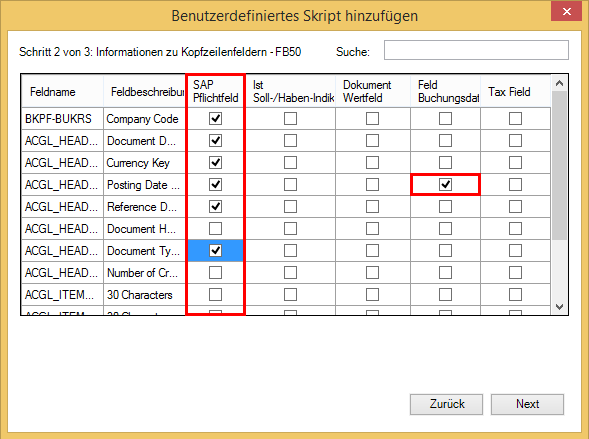
- Falls sich in der Kopfzeile ein Betrag befindet, aktivieren Sie das Kästchen in der Spalte Document Value Field (Dokumentwert-Feld) und geben Sie an, ob der Betrag im Soll oder Haben steht.
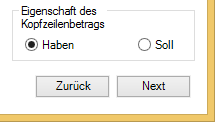
- Klicken Sie auf Next (Weiter).
- Markieren Sie jedes Feld, das sich wie vorgeschrieben in einer Schleife befindet.
- Wählen Sie die Kontrollkästchen für Document Value Field (Dokumentwert-Feld) und Is Debit/Credit Indicator (Ist Haben- und Soll-Indikatoren).
- Geben Sie den Default Debit Indicator (Standard-Haben-Indikator) und den Default Credit Indicator (Standard-Soll-Indikator) an (abhängig von der Transaktion- und Aufzeichnungsmethode könnte dies S/H oder 40/50 sein).
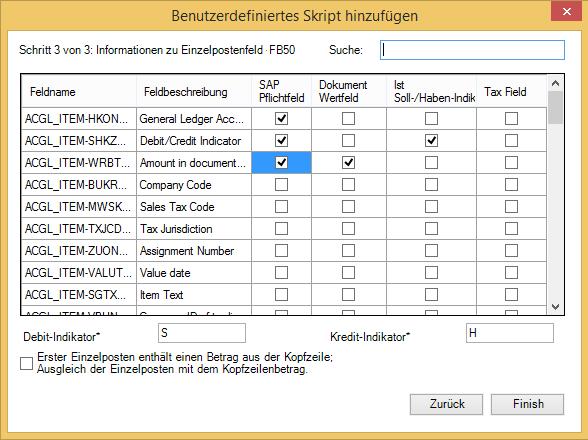
- Falls Sie ein FB60-, FB65-, FB70-, oder FB75-Skript importieren, das unter Verwendung einer komplexen Buchungsmethode aufgezeichnet wurde (alle Werte befinden sich in der Schleife, einschließlich des Betrags in der Kopfzeile), aktivieren Sie das Kästchen First line item contains an amount from the Header (Erste Position enthält einen Betrag aus der Kopfzeile). Dies ist wichtig, wenn Sie die Funktion „Dokument splitten“ mit diesen Transaktionscodes verwenden wollen.
Wichtig: Das Kontrollkästchen wird nicht angezeigt, wenn Sie einen Betrag in der Kopfzeile markiert haben.
- Klicken Sie auf Finish (Fertigstellen).
- Ein Informations-Popupfenster bestätigt, dass das Skript hinzugefügt wurde. Klicken Sie auf OK.
- Klicken Sie auf Customize New Template (Neue Vorlage anpassen) und wählen Sie den Business Process (Geschäftsprozess) und den Mode (Modus), die Sie angegeben haben, als Sie das Skript importiert haben. Das zuletzt importierte Skript befindet sich unten in Ihrer Liste und Sie können die Vorlagenbeschreibung prüfen, um sicherzustellen, dass es auch das ist, welches Sie wollen. Klicken Sie auf das Skript und dann auf die Schaltfläche Customize New Template (Neue Vorlage anpassen).
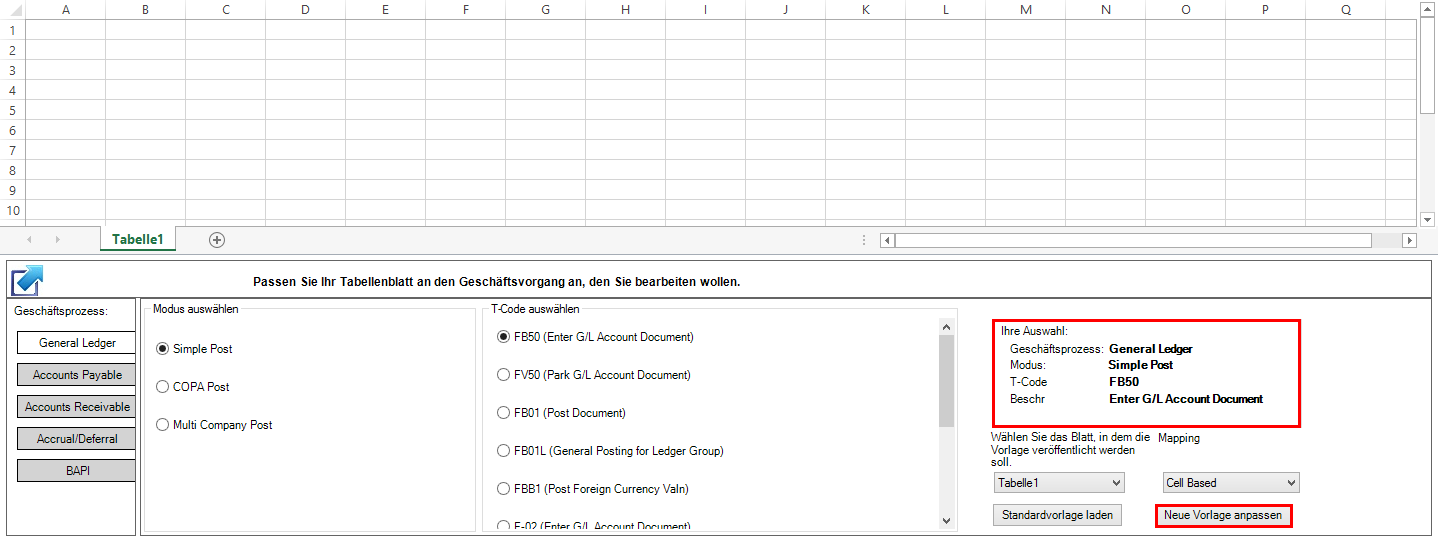
- Auf dem nächsten Bildschirm können Sie alle Änderungen an der Zuordnung der Kopfzeile durchführen.
- Entfernen Sie Felder, indem Sie das Kontrollkästchen Selection (Auswahl) deaktivieren.
- Markieren oder löschen Sie Pflichtfelder mit dem Kontrollkästchen Required Field (Pflichtfeld).
- Wählen Sie Kopfzeilenelemente oder Protokollzellen, geben Sie die Spalte und die Startzeile an und klicken Sie auf AutoMap (Automatisch Zuordnen).

Beispiel: Kopfzeilenelemente könnten mit dieser Funktion von B2-B8 zu C2-C8 erneut zugeordnet werden:

Hinweis: Wenn Sie möchten, dass die Feldbeschreibungen für Ihre Vorlage geschrieben werden, müssen Sie das Kästchen „Kopfzeilen schreiben“ aktiviert lassen.
- Wenn die Zuordnung Ihren Vorstellungen entspricht, klicken Sie auf Next (Weiter). Auf dem nächsten Bildschirm können Sie Änderungen an den Schleifenfeldern durchführen.
- Entfernen Sie Felder, indem Sie das Kontrollkästchen Selection (Auswahl) deaktivieren.
- Markieren und löschen Sie Pflichtfelder mit dem Kontrollkästchen Required Fields (Pflichtfelder).
- Wählen Sie das Kontrollkästchen Auto map (Automatische Zuordnung) und geben Sie eine Starting Column (Startspalte) und eine Start Row (Startzeile) an, um alle Positionen neu zuzuordnen, und klicken Sie dann auf AutoMap (Automatisch zuordnen).
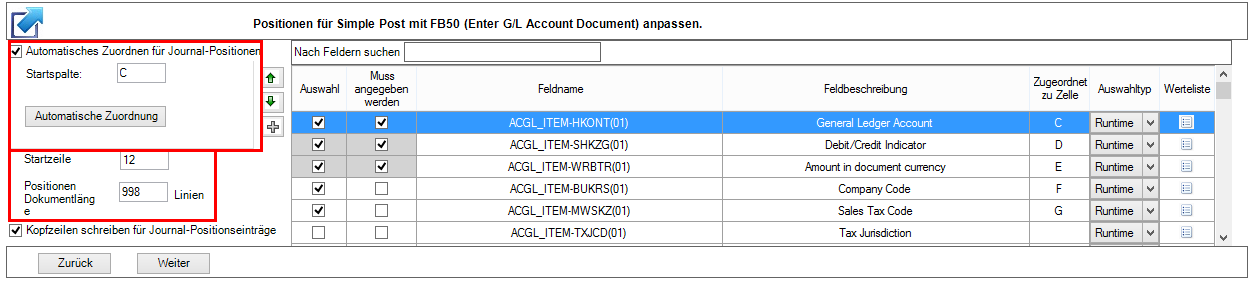
Sie können auch die Spalte eines einzelnen Felds ändern, indem Sie in die Zelle Mapping (Zuordnung) doppelklicken.
- Wenn die Zuordnung Ihren Vorstellungen entspricht, klicken Sie auf Next (Weiter).
- Der nächste Bildschirm zeigt eine Vorschau auf Ihre Schleife und die Felder darin. Stellen Sie sicher, dass die Start Row (Startzeile) im vorherigen Bildschirm und die Start Row (Startzeile) für die Schleife identisch sind, und klicken Sie dann auf Next (Weiter).
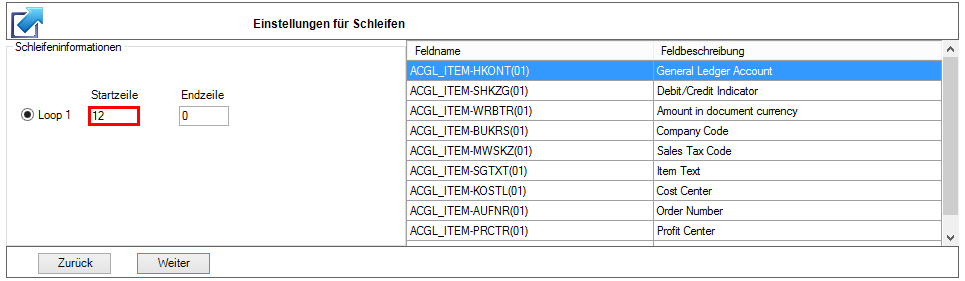
- Auf dem nächsten Bildschirm können Sie folgende Optionen einstellen:
- Einstellungen zum automatischen Anhängen der Arbeitsmappe: Aktivieren Sie dieses Kästchen, um die Journal Entry-Arbeitsmappe automatisch an das Dokument in SAP anzuhängen.
- Einstellungen zum Dokument-Splitting und Auswahlen zum Feld-Splitting: Ziehen Sie in Betracht, diese Funktion zu verwenden, wenn Sie Dokumente mit mehr als 998 Zeilen haben.
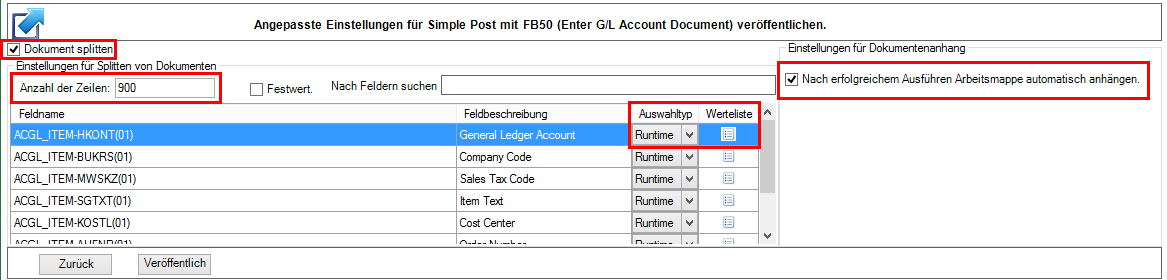
- Klicken Sie auf Publish (Veröffentlichen).
- Ein Informations-Popup bittet Sie darum zu bestätigen, dass Sie die Vorlage in die Arbeitsmappe schreiben wollen.
- Wenn Sie Yes (Ja) klicken, werden die Kopfzeilen- und Schleifendetails in die Excel-Datei geschrieben.
- Wenn Sie No (Nein) klicken, wird die Vorlage der Arbeitsmappe hinzugefügt, aber es werden keine Felder in Excel geschrieben. Verwenden Sie diese Funktion, falls Ihr Arbeitsblatt Formatierungen enthält, die Sie behalten möchten.
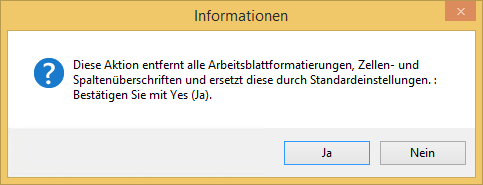
- Speichern Sie Ihre Vorlage, bevor Sie sie verwenden.

 Startseite
Startseite Produkt Hilfe
Produkt Hilfe Support
Support Drucken
Drucken Feedback
Feedback




 Back to top
Back to top Trademarks
Trademarks